Как выключить компьютер с телефона

Как выключить компьютер с телефона
Один из самых больших недостатков приложения Windows Media Player заключается в том, что оно не может загружать внешние субтитры. Это вопиющее упущение, которое до сих пор не исправлено. Если у вас нет фильма с закодированными субтитрами, вам придётся использовать другие медиаплееры, например, VLC, для загрузки субтитров. Хотя Microsoft не исправила эту проблему, она представила в Windows 10 новое приложение для воспроизведения медиафайлов под названием «Фильмы и ТВ», которое поддерживает загрузку внешних субтитров. Вот как загрузить файл внешних субтитров в приложении «Фильмы и ТВ» в Windows 10 и как переключать звуковые дорожки.
Скачайте субтитры к фильму или сериалу, который хотите посмотреть. Вы можете сохранить файл где угодно, но убедитесь, что он в формате SRT. Если вы скачали субтитры в архиве, сначала распакуйте его.
Откройте видео в приложении «Фильмы и ТВ» и нажмите кнопку с речевым пузырём рядом с кнопкой регулировки громкости. В файле могут быть закодированы субтитры, и они появятся здесь, как и опция «Выбрать файл субтитров».
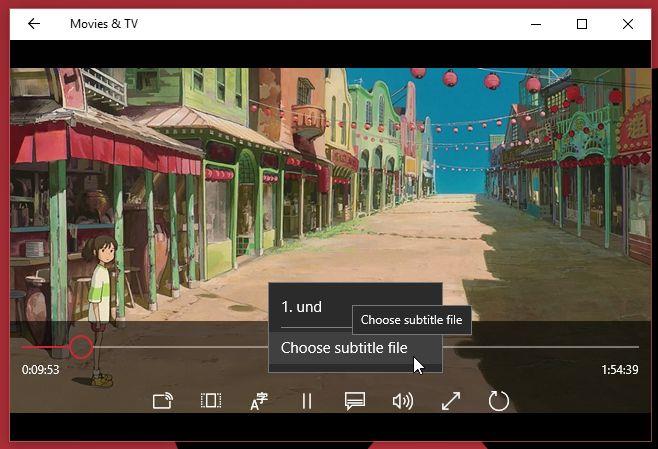
Нажмите «Выбрать файл субтитров» и выберите загруженный SRT-файл. Субтитры сразу же начнут отображаться на экране.
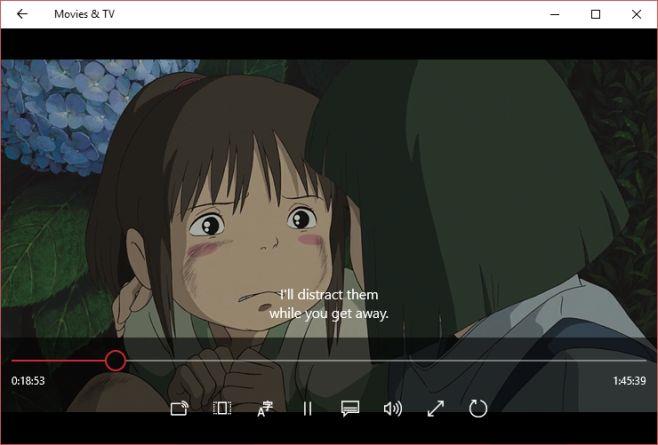
Если ваш медиафайл содержит несколько звуковых дорожек, что часто используется в фильмах и сериалах, доступных на нескольких языках, вы можете выбрать любую из них и переключиться на неё в приложении «Фильмы и ТВ». Чтобы сменить звуковую дорожку, нажмите кнопку выбора языка рядом с кнопкой «Воспроизведение/Пауза». Во всплывающем списке отобразятся доступные каналы. Щелкните нужный канал, и дорожка автоматически переключится.
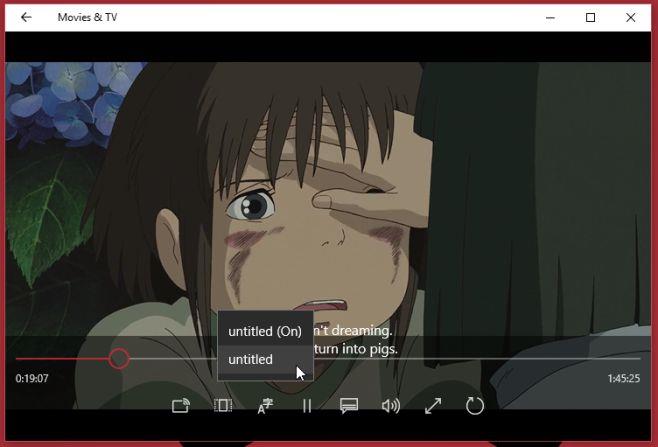
Удивительно, что Microsoft не позаботилась добавить эти функции в проигрыватель Windows Media, хотя он пользуется большой популярностью среди пользователей Windows.
Как выключить компьютер с телефона
Центр обновления Windows работает в основном с реестром и различными файлами DLL, OCX и AX. В случае повреждения этих файлов большинство функций
В последнее время новые пакеты системной защиты появляются как грибы после дождя, и каждый из них приносит с собой очередное решение для обнаружения вирусов и спама, и если вам повезет,
Узнайте, как включить Bluetooth в Windows 10/11. Для корректной работы Bluetooth-устройств Bluetooth должен быть включён. Не волнуйтесь, это просто!
Ранее мы рассмотрели NitroPDF, удобную программу для чтения PDF-файлов, которая также позволяет пользователю конвертировать документы в PDF-файлы с такими функциями, как объединение и разделение PDF-файлов.
Вы когда-нибудь получали документ или текстовый файл, содержащий лишние символы? Текст содержит множество звёздочек, дефисов, пустых пробелов и т. д.?
Так много людей спрашивали о маленьком прямоугольном значке Google рядом с кнопкой «Пуск» Windows 7 на моей панели задач, что я наконец решил опубликовать это.
uTorrent — безусловно, самый популярный клиент для скачивания торрентов на ПК. Хотя у меня он работает безупречно в Windows 7, у некоторых пользователей возникают проблемы.
Каждому человеку необходимо делать частые перерывы во время работы за компьютером. Если не делать перерывов, велика вероятность, что ваши глаза начнут вылезать из орбит (ладно, не вылезать из орбит).
Возможно, вы, как обычный пользователь, привыкли к нескольким приложениям. Большинство популярных бесплатных инструментов требуют утомительной установки.







